

파워포인트 내가 자주 사용하는 특수 문자를 설정하여 사용하는 방법

파워포인트에도 [특수 문자]를 사용할 수 있습니다.
각각의 특수 문자를 사용할 때마다 리본 메뉴를 이용하거나 직접 찾아서 입력하다 보면 작업 시간이 길어지고 문서 작성이 번거로울 때가 있습니다.
또한 많은 특수 문자가 있지만 우리가 자주 사용하는 특수 문자는 한정적입니다.
이렇게 자주 사용하는 특수 문자를 내가 편하게 [단축키]로 만들어서 사용할 수 있는 방법이 있습니다.
이번 시간에는 내가 자주 사용하는 특수 문자를 나의 방식으로 단축키로 만들어 간단하게 입력할 수 있는 방법에 대해 알아보고자 합니다.
※ 사용된 파워포인트 버전은 Microsoft 365입니다.
※ 2013, 2016, 2019, 2021, Microsoft365 모든 버전에서 사용 가능할 것으로 예상됩니다.


① '파일'을 클릭합니다.


① 파일 → 맨 하단에 있는 '옵션' 메뉴를 클릭합니다.
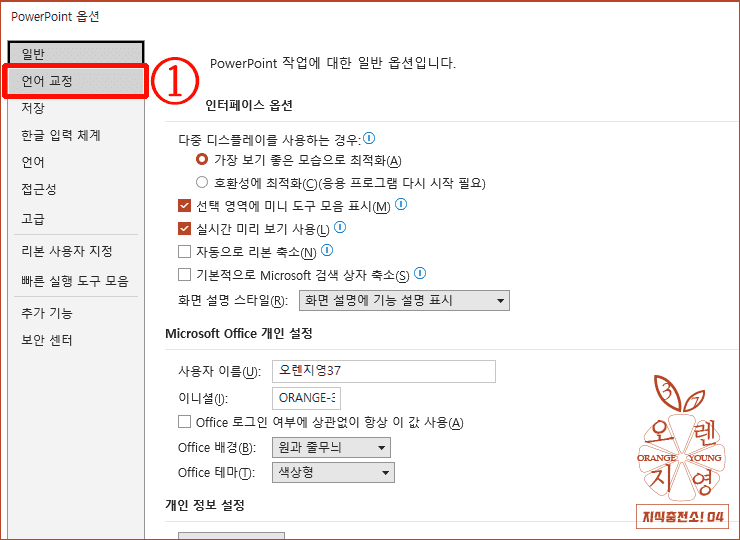

➲ 파워포인트 PowerPoint 옵션 대화상자가 열립니다.
① '언어 교정'을 클릭합니다.


① 자동 고침 옵션의 '자동 고침 옵션'을 선택합니다.


➲ 파워포인트 PowerPoint 옵션 대화상자 → [자동 고침] 대화상자입니다.
① '자동 고침' 탭을 선택합니다.
② '□ 다음 목록에 있는 내용대로 자동으로 바꾸기'에 체크(✓) 합니다.
③ 입력란에 단축키를 입력합니다.
⇨ (+)를 단축키로 설정하도록 하겠습니다.
⇨ 결과란에는 자주 사용할 특수 문자 ※를 입력하겠습니다.
④ 특수 문자 중 그림 문자 '※'를 입력합니다.
※ 위와 같이 단축키의 조합은 (문자)로 설정하면 되므로, 본인이 편한 방식으로 단축키를 만드시면 됩니다.


① 입력란 '(+)' 입력 → 결과란에 특수 문자 '※'를 입력한 후
② '추가' 버튼을 클릭합니다.


① 단축키 (+) → 특수 문자 ※가 추가되었습니다.
⇨ 위와 같은 방법으로 다른 특수 문자들을 단축키로 만들어 보겠습니다.


① 이번에는 단축키 '(-)'를 입력합니다.
② 결과란에 한글 자음 특수 문자 원, 괄호문자(알파벳, 숫자) '①'를 입력합니다. → '추가'를 클릭합니다.
※ 단축키 (-) ⇨ ①, 단축키 (--) ⇨ ②, 단축키 (---) ⇨ ③ 이런 식으로 설정이 가능합니다.


① 이번에는 [입력란]에 '(/)'를 입력합니다.
② [결과란]에 단축키로 사용할 특수문자 숫자(숫자, 로마자) 특수 문자 'Ⅰ'를 입력합니다.
→ '추가'를 클릭하여 단축키와 특수 문자를 추가합니다.
※ 단축키 (/) ⇨ Ⅰ, 단축키 (//) ⇨ Ⅱ, 단축키 (///) ⇨ Ⅲ 이런 식으로 설정이 가능합니다.


① ㆍ단축키 (-) ⇨ 특수 문자 ① ㆍ단축키 (-) ⇨ 특수 문자 'Ⅰ' ㆍ단축키 (+) ⇨ 특수 문자 '※'
이와 같이 3개의 특수 문자 단축키를 추가 등록하였습니다.
② '확인' 버튼을 클릭합니다.


① 파워포인트 PowerPoint 옵션 대화상자도 '확인'을 클릭합니다.


➲ 이제 내가 만든 특수 문자 단축키를 입력해 보도록 하겠습니다.
① 특수 문자를 입력할 곳에 내가 만든 특수문자 단축키 '(+)'를 입력합니다.


① 입력한 즉시 내가 설정한 그림 문자인 특수문자 ※로 변경됩니다.


① 이번에는 특수문자 단축키 '(-)'를 입력합니다.
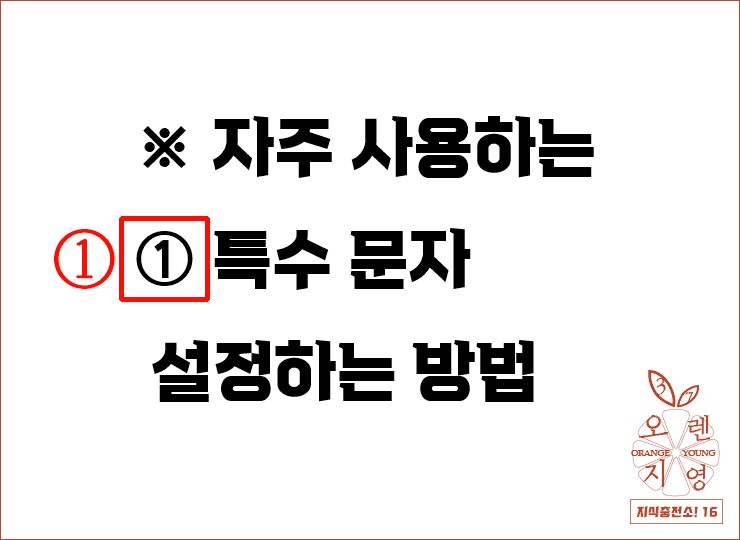

① 설정한 원, 괄호문자(알파벳, 숫자) 특수 문자 ①로 변경되었습니다.


① 설정한 특수 문자 단축키 '(/)'를 입력합니다.


① 숫자(숫자, 로마자) 특수 문자 Ⅰ로 변경되었습니다.
※ 위와 같이 자주 사용하는 특수 문자를 내가 사용하기 편하게 단축키로 설정하여 저장한 후 사용하면 특수 문자를 간편하고 편리하게 사용하실 수 있습니다.
'Tip - 파워포인트 PowerPoint' 카테고리의 다른 글
| P-1_파워포인트 빠른 실행 도구 모음 설정하는 방법 (0) | 2023.12.05 |
|---|

댓글